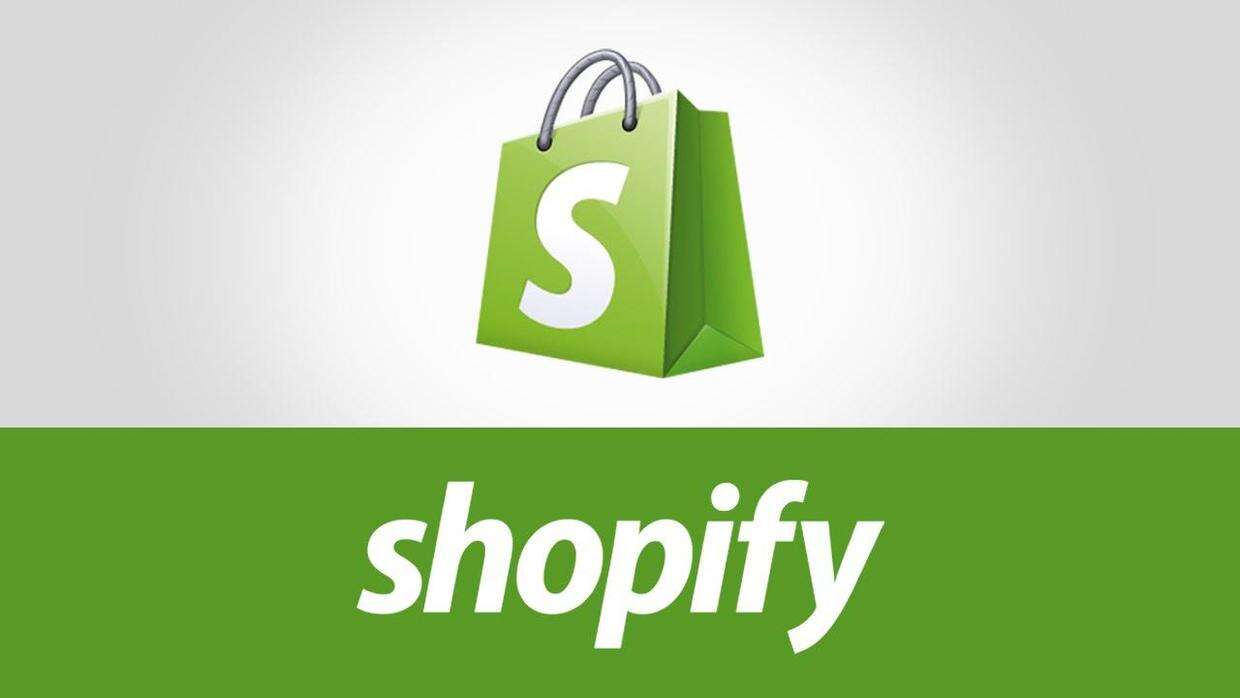
首先要说明一点的是,Shopify系统是不断在更新的,因此,当你通过本教程去学习,进行后台操作设置的时候,截图图片可能和你实际操作的页面有所不同,这个不必纠结,你能找到对应的位置,完成相关的设置就可以。
申请Shopify账户成功之后,登录到后台,在黑色背景的侧边栏里面显示的内容就是Shopify的所有主要功能模块了。这里我们从上到下依次进行说明:
如上图所示,我们新注册下来的Shopify账户,后台大体可以分为三个部分:
顶部蓝色背景部分的菜单栏包含Shopify账户切换功能,搜索功能,主账户管理功能以及相关快捷键功能。
左侧网站功能菜单栏包含订单管理,客户管理,数据分析,营销和折扣管理,应用管理,网站管理,以及账户基本设置。
中间部分的数据以及操作界面 在不同的页面会显示不同的操作内容。
顶部菜单栏
Shopify账户切换:如果你使用了同一个邮箱注册了多个Shopify账户,那么网站后台左上角的Logo位置就会出现下拉菜单选项,你可以在这里直接点击想要切换的账户名称,一键切换到其他Shopify网站后台,方便你查看和管理多个Shopify账户。如果你是使用了多个不同的邮箱注册了多个Shopify网站,那么你可以通过修改,把他们的登陆邮箱换成一个邮箱,来实现账户切换功能。
左侧网站功能菜单
Orders订单管理页面,网站所有的订单都是显示在这个地方的;Drafts Orders是后台创建订单功能,我们可以在这里直接帮客户创建订单;Abandoned checkouts是遗弃订单管理页面,网站上所有的已经到达付款页面但是最终没有完成付款的订单都会出现在这里。
Products产品管理页面,网站所有的产品添加,编辑和管理都是在这个页面完成的;Transfer和Inventory是Shopify库存管理系统,分别管理了Shopify的入库数据和当前库存数据;Collections是Shopify的产品分类管理;Gift Card是礼品卡管理。
Customers客户数据管理。网站上所有的Subscribe的订阅用户,以及网站上下单的客户数据都会显示在这个地方。
Analytics是Shopify系统自带的数据分析工具;Dashboard展示的是常用的重要数据;Reports则是更加深入的网站数据分析;Live view显示的是网站当前数据。
Marketing是Shopify系统集成的Facebook广告,Google广告,Bing广告,Snapchat广告以及邮件营销功能,可以在Shopify后台更快捷的推广网站和产品。
Discounts可以在这里创建和管理你的网站的折扣码。
Apps是Shopify的应用管理页面,你可以在这里搜索安装和管理Shopify的App
Sales Channel是Shopify系统的销售渠道管理,Online Store是Shopify其中的一个销售渠道,你可以添加其他渠道和Shopify系统完成对接,例如Facebook Shop,Messenger,Buy Button等等销售渠道。
Online Store设置就是我们所理解的独立站的功能设置了;
Theme管理的是Shopify的主题,你可以在这里安装编辑和管理Shopify的主题模板;Blog Post是Shopify系统内置的博客系统,可以在这里发布博文;Pages是页面管理,关于我们,联系我们等等页面都是需要在这里进行创建和编辑管理的;Navigation是Shopify的菜单管理,我们需要把创建好的页面,以及分类目录添加到这里,才能把这些项目展示到网站前台;
Domains是网站的域名管理,你可以在这里为你的网站购买域名或者绑定你从Godaddy,阿里云等等渠道购买的域名;Preferences是网站的偏好设置,网站首页的Title Description都是在这里添加修改的,GA数据以及Facebook Pixel数据也是在这里添加管理的。
Settings 则是网站最基本的设置,包括
General设置-管理网站的时区,货币单位,订单号等等数据规则;Taxes是Shopify网站的税费管理;Payment Provider在这里添加管理信用卡收款通道,绑定PayPal收款账户;Locations和Inventory一样也是Shopify的库存管理系统的一部分,主要是设置仓库位置的;Account是Shopify系统的账户管理页面,和网站后台顶部的Your Profile打开的是同一个页面;
Checkout设置的是Shopify页面的细节,决定了客户的下单体验;Notification是Shopify的系统通知邮件模板的管理页面,如果你懂代码,可以在这里编辑修改Shopify默认的系统通知邮件;Billing是系统账单,每个月Shopify从你的信用卡里面扣了那些钱,在Billing里面都可以看的一清二楚;
Shipping是你网站的运费设置;Files是Shopify给商家提供的一个免费的云存储服务,空间没有限制,文件格式也没有限制,但是单个文件大小不能超过20M;Legal可以一键生成你的网站的服务条款,隐私条款,退款政策等等内容。
流水账一般把Shopify后台从上到下做了个简单的介绍,后面我会对每个板块的内容再做更加具体详细的功能和相关设置的说明,你只需要了解这些功能按钮大体是干嘛用的就可以了。
Shopify产品上架
方法一:使用csv文件上架如果我们需要一个个上传产品的话这样比较麻烦,而且也比较耗时,所以这个时候如果能直接批量上传的话可以为我们节约很多的时间,csv优点就是可以快速完成产品从一个店铺转移到另一个店铺,快速实现产品上架,并且能整理已购物的客户信息,接下来,我们就来看看具体要如何操作:
第1步:进入你的Shopify后台,在产品这里选择汇入,选择下载一个示例csv范本。
第2步:下载好csv范本,在这个表格中填入数据,导入后台就实现了产品上架。
方法二:使用Oberlo一般做dropshipping会用到Oberlo的插件,利用这个插件,可以找到很好的产品。
如果你想要使用Oberlo这个插件,就需要在你的Shopify的后台主页添加一个Oberlo的插件。
以下是其他添加产品的方式,可以了解下~
printful:可以在线创建和销售定制产品,在这里你可以定制商品。
modalyst:在数百个类别中添加数百万个高利润率的产品,而不必担心包装和运输问题。在时尚,鞋类,电子产品,厨房用具,家居装饰品,运动装备以及全部零售商品的60-90%以上查找产品。
spocket:Shopify的批发供应商,里面的产品都是从美国,欧洲,加拿大,亚洲等地的最佳供应商处寻找快速发货和热销产品,只需点击几下即可将其添加到Shopify商店。
Shopify收款设置
对于国内的卖家,我们常用的支付方式就两种:PayPal和信用卡。通常情况下,建议卖家同时开启这2个收款方式,尤其是做欧美市场的卖家,毕竟paypal占据了50%的市场份额。
具体的设置都是在Settings 的 Payment providers 这里设置。
先登录到您的Shopify面板后,点击左侧菜单中的设定,点击付款服务供应商
1.PayPal收款。选择PayPal收款方式,点击启用,然后记得选择企业
选择paypal收款的客户只支持商业账户(Business Account)收款。
2.信用卡收款方式。目前Shopify接受信用卡收款商有ALLIPAY、Asiabil、CyberSource、网际威信、MOLPay、Occeanpayment、受信易支付、PingPongPay等,在Shopify后台你可以直接选择相应的收款方,如果你与其中的收款商有业务合作,在这里直接选择就可以,然后在终端站和安全代码里分别输入账号密码即可完成绑定。
此外,还可以选择其他收款方式,如比特币(BitPay)、Alipay Global等,在Alternative payment这里,都可以选择。
在手动付款这里,可以选择COD货到付款、银行汇款、现金等方式。
Shopify运费设置
通常运费也会在很大程度上影响客户是否下单,像免邮什么可能会在一定程度上促使客户下单,但是羊毛出在羊身上,YinoLink易诺建议大家依据自己的实际情况设置免运费,设置免运费之前一定要核算好成本费用利润,将运费核算到售价里面。下面具体讲下运费如何设置:
第1步:进入你的Shopify后台 → 点击设置 → 选择运送
第2步:点击变更出货地,编辑发货地址。如果你是海外仓发货,那么你可以把地址改为你的海外仓发货位置。
第3步:点击新增运送区域→编辑,在这里可以设置运送区域。也就是你能配送的区域。
第4步:包裹、装箱单可以在右方编辑这里自定义设置。也可以在商品这里加上重量的属性,这样就可以根据重量和距离自动计算出所需的邮费。
第5步:在其他运送方式这里,可以接入第三方运输公司。目前支持的第三方运输公司为联邦快递和UPS。
来源:鲸跃独立站
查看原文:https://www.ikjzd.com/home/126483
adore:http://www.ikjzd.com/w/2202
ideal:http://www.ikjzd.com/w/2286
卖家网:http://www.ikjzd.com/w/1569
独立站Shopify后台功能包括什么?Shopify后台功能介绍操作教程
No comments:
Post a Comment